Omegle'ı web tarayıcınızda kullanmaya çalışırken “Sunucuya Bağlanırken Hata” mesajı alıyor musunuz? Sitede IP adresinizi yasakladı olabilir veya tarayıcınızda teknik bir sorun olabilir. Yabancılarla tekrar sohbet etmeye devam edebilmeniz için size sorunu çözmenin çeşitli yollarını göstereceğiz.
Omegle'a bağlanamamanızın diğer olası nedenleri arasında Omegle'ın kapalı olması, tarayıcınızın çerezlerinin sorunlu olması, DNS önbelleğinizin bozuk olması ve daha fazlası yer alır.
Omegle'ın Kapalı olup olmadığını kontrol edin
bir siteye erişemiyorum yaptığınızda, incelenecek ilk şey sitenin bir kesintiyle karşı karşıya olup olmadığıdır. Sizin durumunuzda Omegle'ın sunucuları kapalı olabilir ve web tarayıcınızın bir hata mesajı görüntülemesine neden olabilir.
Aşağı dedektör gibi çevrimiçi bir araç kullanarak sitenin kapalı olup olmadığını kontrol edebilirsiniz. Bu site size Omegle'da bir sunucu sorunu yaşayıp yaşamadığınızı söyleyecektir. Durum buysa şirketin sorunu çözüp siteyi tekrar çalışır hale getirmesini beklemeniz gerekecek.
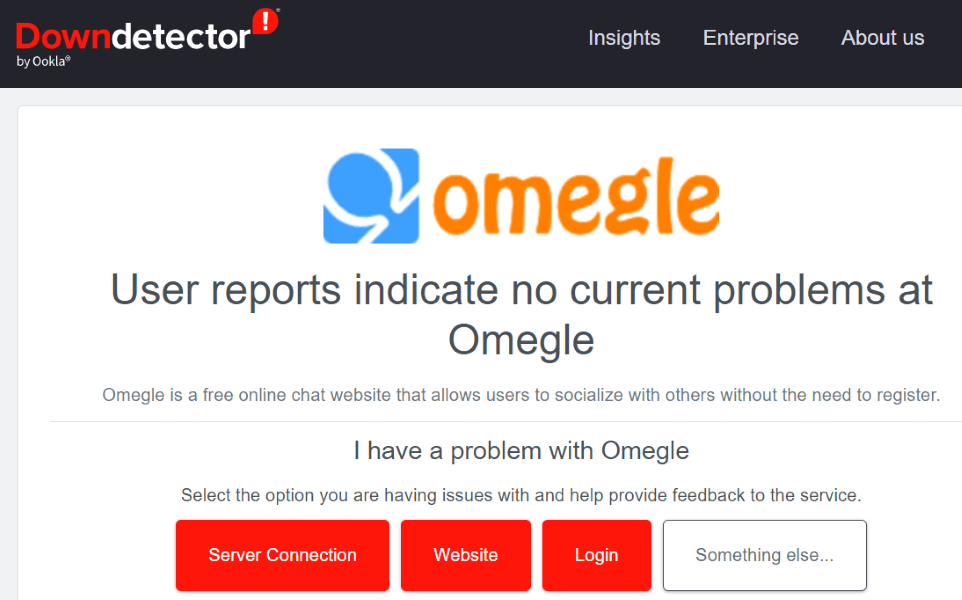
Maalesef sorunu çözmek için yapabileceğiniz hiçbir şey yok.
VPN'inizi Kapatın veya Açın
Omegle erişim isteğinizi reddettiğinde IP adresinizin yasaklanması mümkündür.
Omegle'a erişirken VPN kullanıyorsanız VPN hizmetinizi kapatın ve bunun sorunu çözüp çözmediğine bakın. Omegle VPN'inizin IP adresini engellediyse bu sorununuzu çözecektir.

Zaten bir VPN kullanmıyorsanız varsayılan IP adresiniz yasaklanmış olabilir. Bu durumda, artık Omegle'da yasaklanmamak için IP adresinizi VPN uygulaması kullan değiştirin.
Başka Bir Web Tarayıcısı Kullanın
Web tarayıcınızın teknik sorunları Omegle'a başarıyla bağlanmanızı engelleyebilir ve bu da karşılaştığınız hataya yol açabilir. Bu durumda, sorunu düzeltmek için geçici olarak Bilgisayarınızdaki farklı bir web tarayıcısı 'e geçebilirsiniz.
Örneğin, Google Chromekullanıyorsanız Mozilla Firefox'a geçin ve bunun Omegle'a bağlanıp bağlanmadığına bakın. Diğer tarayıcı siteye başarıyla bağlanıyorsa önceki tarayıcınızda sorun var demektir.
Bu durumda, web tarayıcınızın uzantılarını kapatın ve bunun sorunu çözüp çözmediğine bakın. Ayrıca web tarayıcınızı fabrika ayarlarına sıfırlama 'yi de düşünebilirsiniz.
Yönlendiricinizi Yeniden Başlatın
Omegle'da "Sunucuya Bağlanırken Hata" mesajının bir başka nedeni de yönlendiricinizin çalışıyor olmasıdır. Örneğin, yönlendiricinizde küçük bir aksaklık olabilir ve tarayıcınızın seçtiğiniz sitelere bağlanamamasına neden olabilir..
Bu durumda, bağlantı sorunlarınızı yönlendiricinize yeniden başlatma verin çözebilirsiniz. Çoğu yönlendiriciyi yeniden başlatmak, cihazdaki Güçdüğmesine basmak kadar kolaydır. Cihazınızda bu düğme yoksa cihazı kapatıp tekrar açmak için elektrik prizi anahtarını kullanın.

Bazı yönlendiricileri, web tarayıcınızdaki ayarlar sayfasına erişerek ve Kaydet ve Yeniden Başlatgibi bir seçeneği seçerek yeniden başlatabilirsiniz.
Başka bir İnternet Bağlantısı Kullanın
Omegle'a hâlâ erişemiyorsanız internet bağlantınızı değiştirin ve bunun sorunu çözüp çözmediğine bakın. İnternet servis sağlayıcınız Omegle'ı engellemiş olabilir veya Omegle İSS'nizi engellemiş olabilir.
Neyse ki bu yöntemi kullanmak için yeni bir internet bağlantısı almanıza gerek yok. Omegle'a erişmek için kablosuz bir erişim noktasına Android'ini aç veya iPhone bağlayabilir ve bilgisayarınızı bu erişim noktasına bağlayabilirsiniz. Bu erişim noktası, bilgisayarınız için yeni bir internet bağlantısı görevi görür.
Siteye akıllı telefonunuzun erişim noktası ile hatasız olarak erişebiliyorsanız, sorununuz büyük olasılıkla İSS'nizle ilgilidir. Bu durumda internet sağlayıcınızla görüşün, size yardımcı olabilirler.
Web Tarayıcınızın Çerezlerini Temizleyin
Web siteleri, oturum açma oturumlarınızı ve kişisel tercihlerinizi kaydetmek için tarayıcı çerezlerini kullanır. Bazen bu çerezler bozularak sitenin çerez verilerinizi okumasını engeller. Bu, sitelerin çeşitli hata mesajları görüntülemesine neden olabilir.
Bunu düzeltmenin bir yolu web tarayıcınızda Omegle çerezlerini temizleyin 'ye gitmektir. Bunu yapmak, Omegle'ın tarayıcınızda belirlediği kişisel tercihleri siler ve sitenin yeni bir çerez yerleştirmesine olanak tanır.
Google Chrome
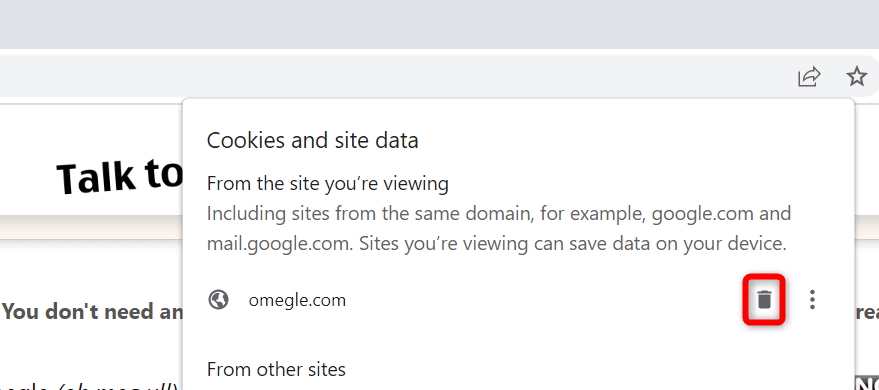
Mozilla Firefox
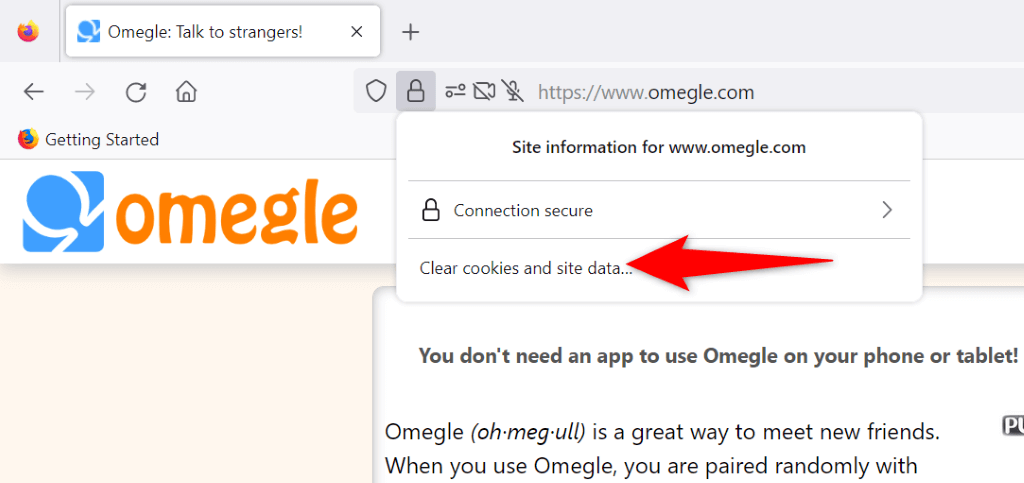
Microsoft Edge
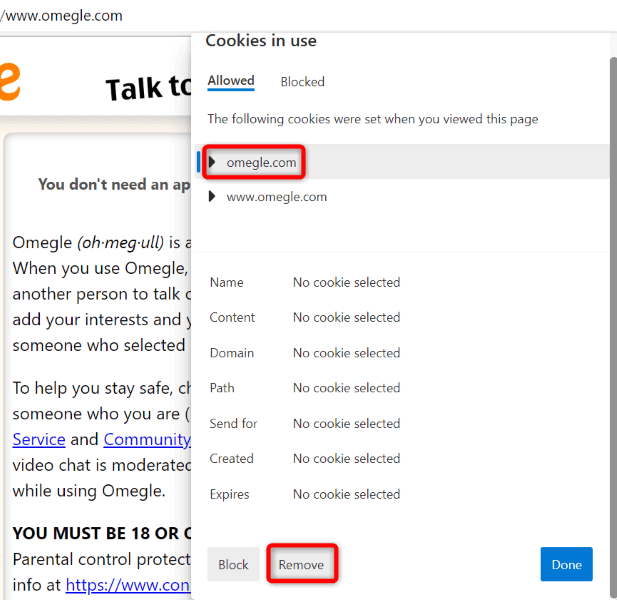
Bilgisayarınızın DNS Önbelleğini Temizleyin
"Sunucuya Bağlanırken Hata" Omegle sorununuz devam ederse, Windows veya Mac makinenizin DNS önbelleği bozulmuş olabilir. Bu önbellek, internet özellikli uygulamalarınızın alan adlarını hızlı bir şekilde IP adreslerine çevirmesine yardımcı olur. Bozuk bir önbellek bu işlemin gerçekleşmesini engeller.
Sorunu bozuk DNS önbelleğinizi temizleme tarihine kadar çözebilirsiniz. Bunu yaptığınızda kişisel verilerinizi kaybetmezsiniz.
Windows'ta
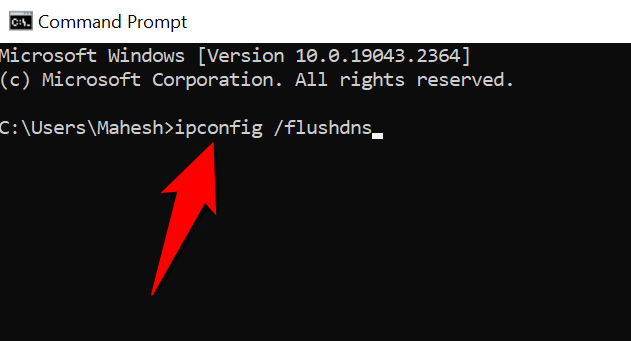
MacOS'ta
sudo dscacheutil -flushcache; sudo killall -HUP mDNSResponder
Omegle'ın Sunucu Bağlantı Hatalarını Çeşitli Yollar Kullanarak Çözme
Omegle çeşitli nedenlerden dolayı “Sunucuya bağlanırken hata oluştu ” mesajını görüntülüyor. Soruna neden olan öğeyi tanımladıktan ve yukarıda belirtilen yöntemleri kullanarak öğeyi düzelttikten sonra sorununuz çözülmelidir..
Daha sonra Omegle'a erişebilir ve yabancılarla istediğiniz kadar yazılı ve görüntülü sohbet edebilirsiniz. Keyifli sohbetler!
.